AI怎样调整直线的粗细?
1、我们在电脑中打开AI软件,点击箭头所指的新建按钮。
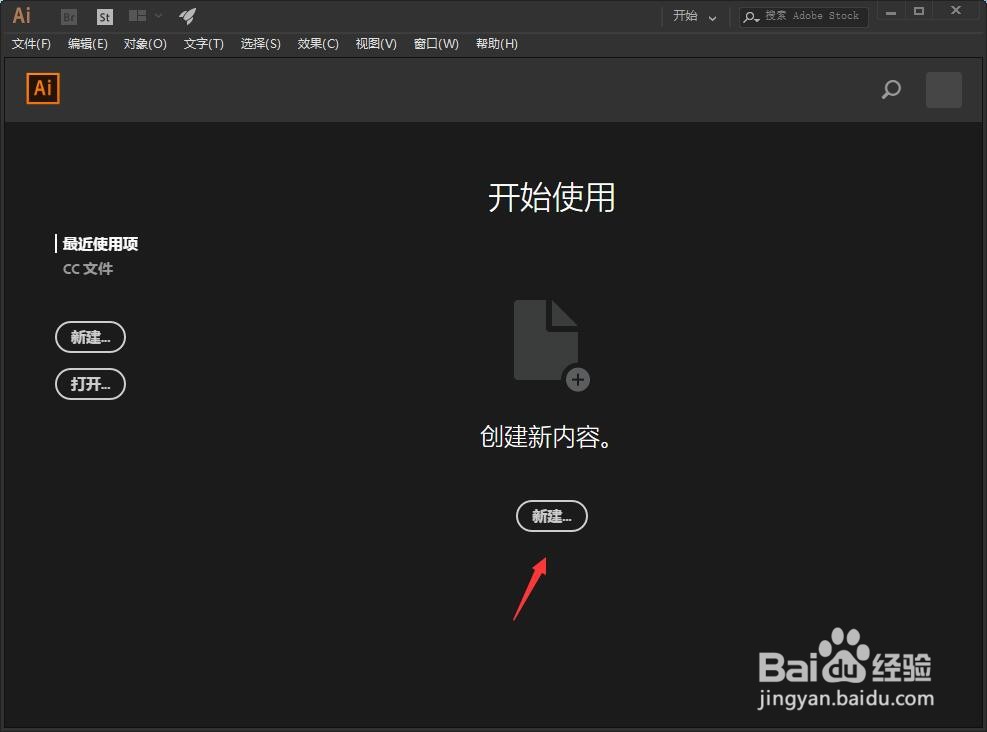
2、设置好僵硬的画板参数,点击新建。

3、我们点击箭头所指的直线段工具。
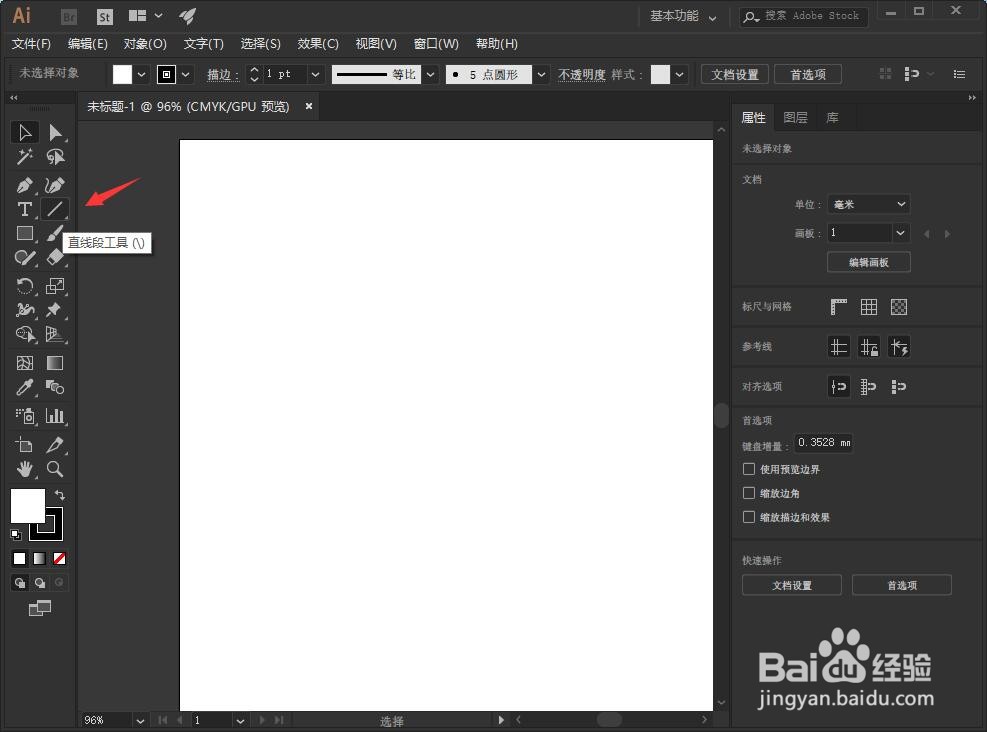
4、按住鼠标左键在画板空白位置绘制一条直线。
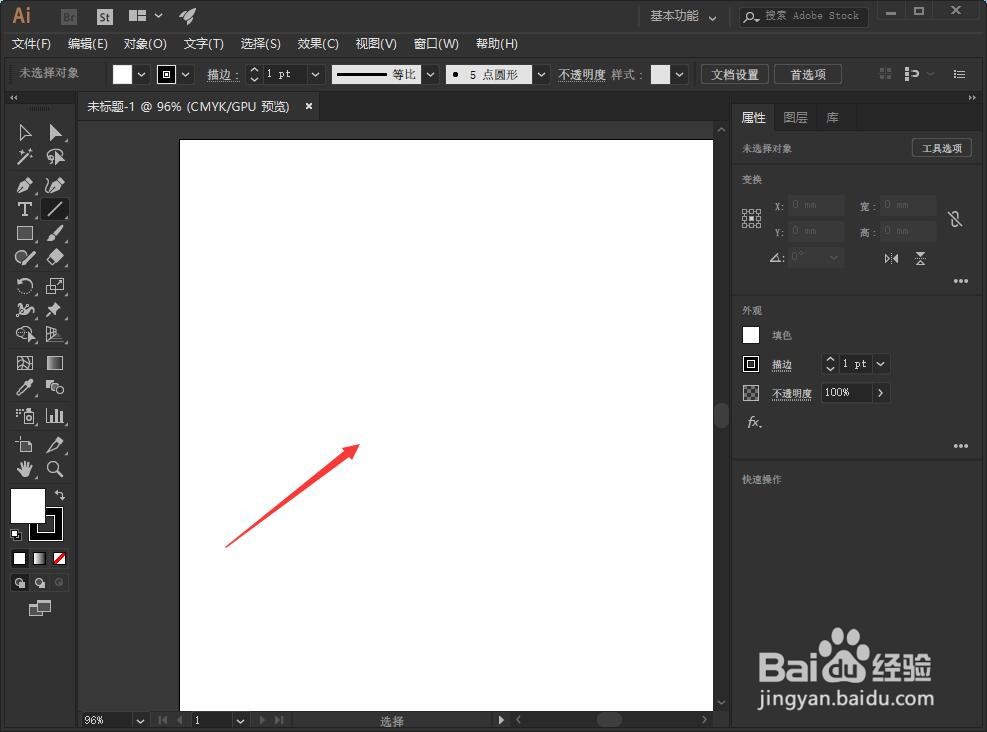
5、这时我们可以看到,当前所绘制出来的直线是默认为一像素的厚度,我们点击箭头所指的描边参数。

6、根据自己的需要进行描边参数的调整,就可以改变线段的粗细。
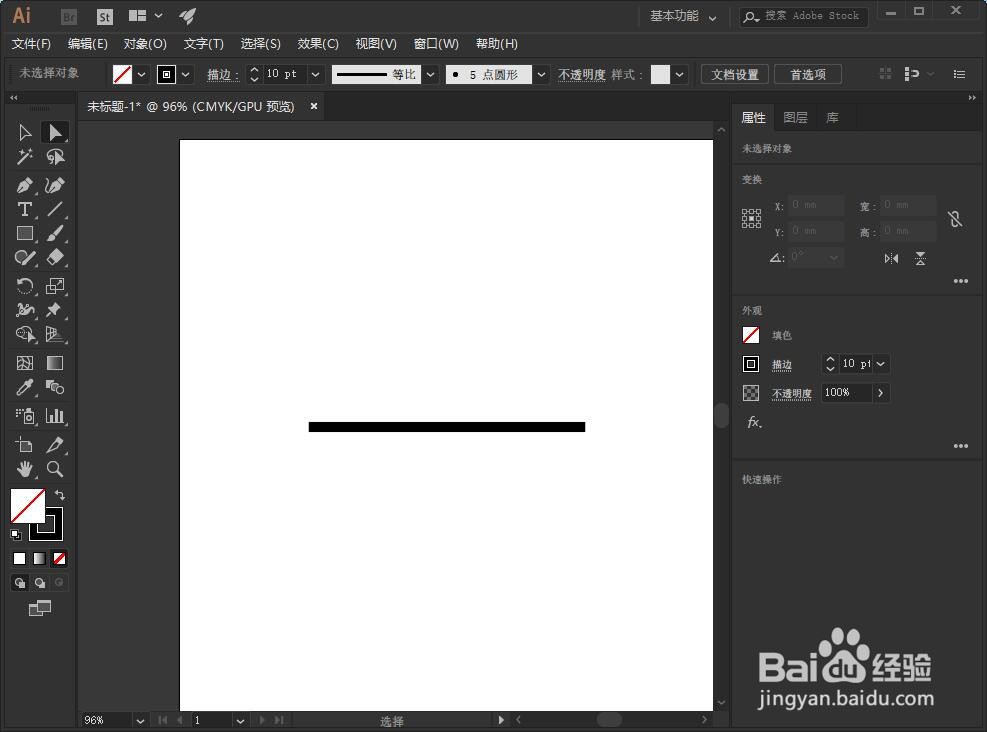
1、我们在电脑中打开AI软件,点击箭头所指的新建按钮。
2、设置好僵硬的画板参数,点击新建。
3、我们点击箭头所指的直线段工具。
4、按住鼠标左键在画板空白位置绘制一条直线。
5、这时我们可以看到,当前所绘制出来的直线是默认为一像素的厚度,我们点击箭头所指的描边参数。
6、根据自己的需要进行描边参数的调整,就可以改变线段的粗细。
声明:本网站引用、摘录或转载内容仅供网站访问者交流或参考,不代表本站立场,如存在版权或非法内容,请联系站长删除,联系邮箱:site.kefu@qq.com。
阅读量:195
阅读量:196
阅读量:178
阅读量:95
阅读量:40